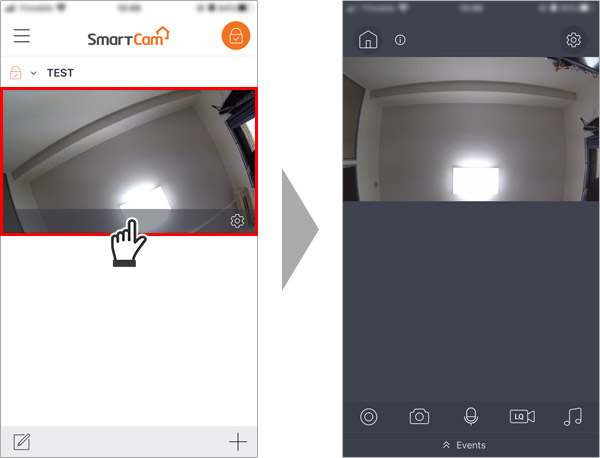【RD-7315/7320】専用アプリ「SmartCam+」の初回のカメラ登録方法を教えてください。
1.画面下部の【メンバー登録】をタップします。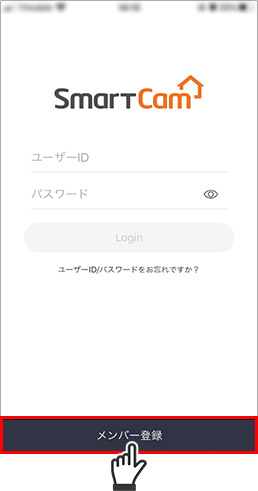
2.アカウント登録を行います。
・アカウントID
・パスワード
・アカウント名
・メールアドレス
を入力して、利用規約をご確認いただき、【メンバー登録】をタップしてください。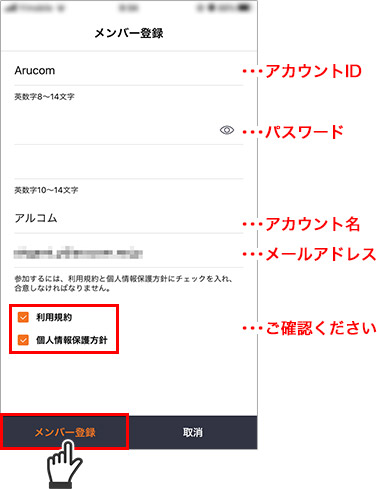
3.製品登録画面で【ホームカメラ】を選択します。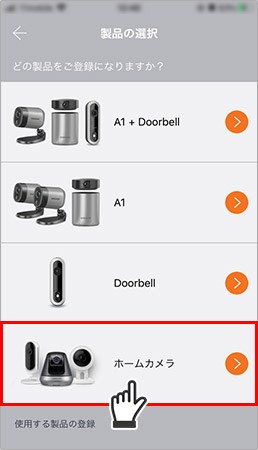
4.【SNHseries】を選択します。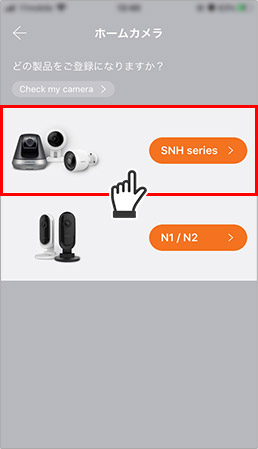
5.登録準備画面が表示されるので、カメラ本体の電源ランプが赤く光っているかご確認ください。
点灯が確認できたら画面左下の【準備完了】をタップします。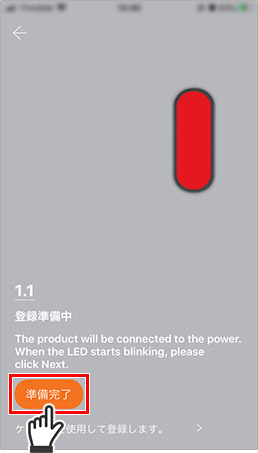
6.カメラ本体に搭載されている【Wifiボタン】を約5秒間長押しして、ランプが黄色になる事を確認してください。
確認ができたら画面左下の【LEDはイエローです。】をタップします。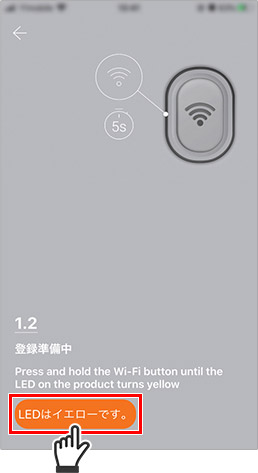
7.ご使用中のスマートフォンのホームボタンを押し、【設定】⇒【Wi-Fi設定】を開き、画面上で『DIRECT-CAM-XXXX』と表示されるカメラを選択して接続します。
※接続の際のパスワードは【smartcam】と入力して下さい。
接続が完了したら、再度「SmartCam+」の操作画面へ戻ってください。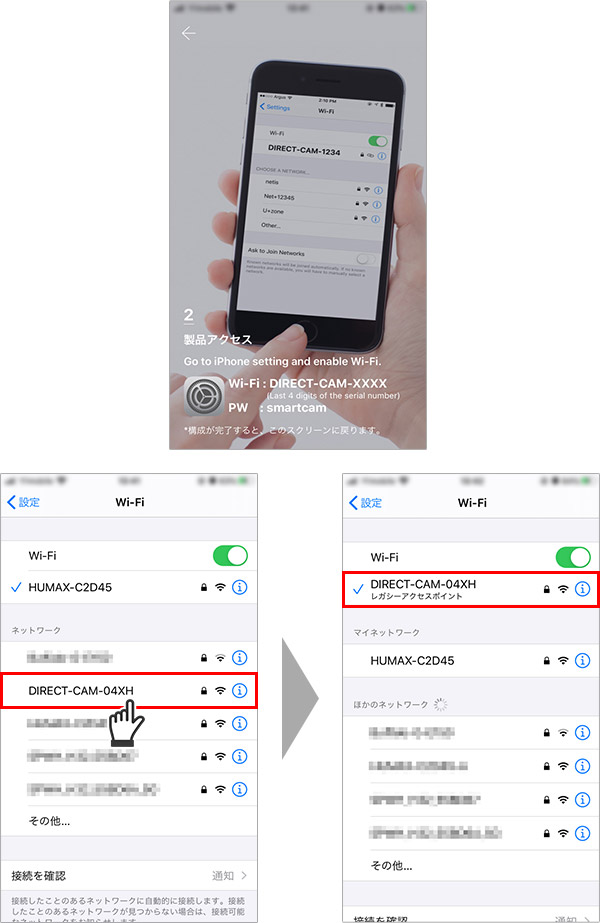
8.カメラと接続するためのWi-Fiネットワークを選択してください。
※実際の画面上には、カメラを設定している場所のWi-Fiネットワークが表示されます。
※接続の際には、ご使用になるWi-Fiネットワークのパスワードが必要です。
パスワードがご不明の際は、ご使用中のネットワークルーター機器の販売メーカー様へご確認ください。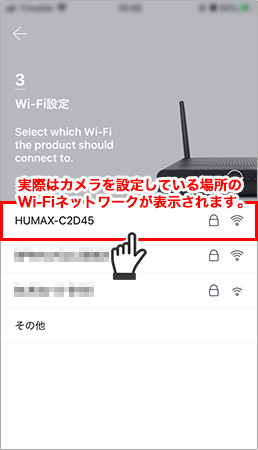
9.Wi-Fiネットワーク接続が開始されます。
※この時、2分経過しても接続できない場合は、
・選択したネットワーク名称
・カメラがWi-Fiルーターから離れすぎていないか
・ネットワーク接続用のパスワードの誤り
をご確認ください。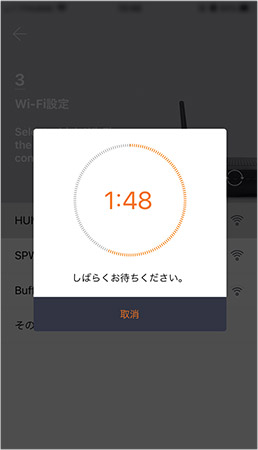
10.問題なく接続が完了したら、パスワード設定画面が表示されますので、
・カメラ名称
・カメラ接続用のパスワード
を設定し、画面下部の【OK】をタップしてください。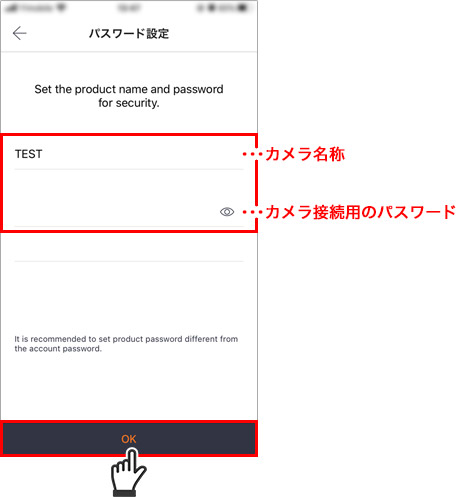
11.登録が完了しました。
映像を確認する際は、カメラ画像部分をタップしてください。スマートフォンから遠隔映像を確認することできます。